多标签与分割编辑结合使用可提升编码效率。通过快捷键切换标签、拖动重排、批量关闭,配合垂直水平分屏及布局切换,实现文件并列对照、逻辑重构与文档参考,灵活适应不同开发场景,动态调整界面结构以减少干扰,充分发挥vscode的灵活性。
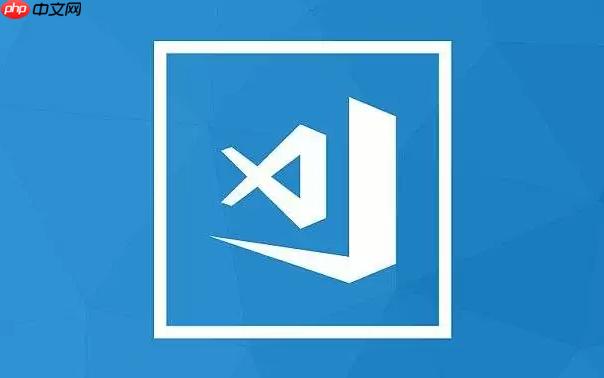
在 VSCode 中高效管理文件和代码,离不开对多标签页与分割编辑布局的熟练运用。合理使用这些功能,能显著提升编码效率,减少窗口切换带来的干扰。重点在于根据工作场景灵活调整界面结构,让多个文件协同工作变得更直观。
多标签页的实用操作
VSCode 默认以标签页形式打开文件,每个文件对应一个可切换的标签。掌握以下技巧能让标签管理更顺畅:
- 快速切换标签:使用 Ctrl+Tab(windows/linux)或 Cmd+Tab(macOS)循环浏览最近使用的文件,也可用 Ctrl+数字键跳转到特定位置的标签。
- 拖动重排顺序强>:按需拖动标签调整位置,将相关文件靠在一起便于识别。
- 关闭与保留策略:双击标签标题可最大化当前编辑器区域;右键标签支持“关闭其他”、“关闭右侧”等批量操作,适合清理临时文件。
- 启用预览模式:单击文件时默认进入预览状态(标签名呈斜体),再次打开同文件会复用该标签,避免重复占用。
分割编辑器的布局方式
当需要同时查看或编辑多个文件时,垂直或水平分割编辑器是最直接的方式。可以通过拖放标签实现分屏,也可以使用快捷键快速拆分。
- 手动分割:将标签拖拽至编辑器区域的左右或上下边缘,即可创建新视图。支持横向和纵向同时分割,形成网格状布局。
- 快捷键操作:
- Ctrl+ :将当前编辑器垂直分割。
- Alt+Shift+1/2/3 :切换为单栏、双栏或三栏布局。
- F10 或命令面板搜索“Split Editor”可执行各类拆分命令。
- 跨组复制标签:右键标签选择“Move Right/Down”可将文件移动到相邻的编辑组,适合整理逻辑相关的文件位置。
结合工作流的布局建议
不同开发任务适合不同的界面配置。关键是根据上下文决定是否需要并列对比或串行浏览。
- 前后端联调:左侧写前端组件,右侧开后端接口文件,方便同步修改和检查数据结构。
- 函数对照重构:将原文件与目标文件分别置于上下分区,逐行比对逻辑差异。
- 文档辅助编码:一侧打开 README 或 API 文档,另一侧编写代码,减少外部浏览器依赖。
- 临时参考片段:利用预览标签查看引用文件,不打断主流程,看完自动释放标签位。
基本上就这些。多标签和分割编辑不是独立功能,而是可以组合使用的视觉工具。关键是养成按需组织空间的习惯,而不是固定某种布局。适应项目复杂度变化,动态调整编辑区域,才能真正发挥 VSCode 的灵活性。


